win11安裝后藍(lán)屏解決方法
有的用戶在安裝完win11系統(tǒng),第一次啟動(dòng)的時(shí)候就出現(xiàn)了藍(lán)屏的問(wèn)題,這可能是因?yàn)橄到y(tǒng)第一次啟動(dòng)系統(tǒng)還沒(méi)有完全調(diào)整完畢,也可能是因?yàn)橄到y(tǒng)安裝的時(shí)候出現(xiàn)了問(wèn)題,只能通過(guò)重裝系統(tǒng)的方式來(lái)進(jìn)行解決。
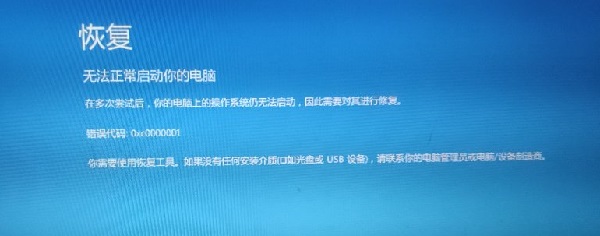
方法一:
1、首先我們需要確認(rèn)自己是否有藍(lán)屏代碼。
2、如果只是單純的藍(lán)屏,沒(méi)有任何的代碼,可能是顯示器問(wèn)題,嘗試更換顯示器。
3、更換完顯示器還是藍(lán)屏的話,嘗試按下鍵盤(pán)“ctrl+shift+del”
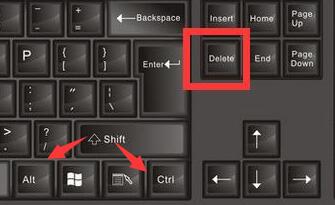
4、進(jìn)入如下界面后,選擇“注銷(xiāo)”并重新登錄。

5、如果注銷(xiāo)無(wú)效,那就選擇“任務(wù)管理器”
6、然后點(diǎn)擊左上角的“文件”,選擇“運(yùn)行新任務(wù)”

7、然后在其中輸入“explorer.exe”,點(diǎn)擊“確定”即可進(jìn)入系統(tǒng)。
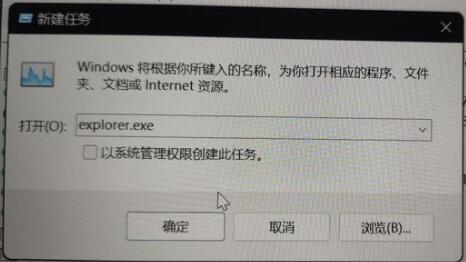
方法二:
1、如果按下快捷鍵無(wú)法顯示上面的界面,那么肯定是安裝的系統(tǒng)本身出現(xiàn)了問(wèn)題。
2、這種情況下就只能重裝系統(tǒng)了,本站提供的系統(tǒng)純凈好用,根據(jù)教程安裝保證能夠正常使用。

win11純凈版
干凈純凈 使用流暢
一鍵安裝教程
table tbody tr td button{background: #4E9FF7;border:none;border-radius: 4px;padding: 5px 16px;display: inline-block;vertical-align: text-top;}table tbody tr td button a{border:none;color: #fff;}詳情相關(guān)文章:虛擬機(jī)裝win11裝不上解決教程 | win11任務(wù)欄無(wú)反應(yīng)解決方法 | win11系統(tǒng)進(jìn)入安全模式的方法
以上就是win11安裝后藍(lán)屏解決方法了,有遇到藍(lán)屏的朋友都可以通過(guò)重裝系統(tǒng)來(lái)解決。想知道更多相關(guān)教程還可以收藏好吧啦網(wǎng)。
以上就是win11安裝后藍(lán)屏解決方法的全部?jī)?nèi)容,望能這篇win11安裝后藍(lán)屏解決方法可以幫助您解決問(wèn)題,能夠解決大家的實(shí)際問(wèn)題是好吧啦網(wǎng)一直努力的方向和目標(biāo)。
相關(guān)文章:
1. Win10升級(jí)Win11怎么卸載刪除virtualbox?2. 統(tǒng)信uos系統(tǒng)怎么進(jìn)行打印測(cè)試頁(yè)和刪除打印機(jī)?3. 華碩b450怎么安裝Win11?華碩b450安裝Win11教程4. CentOS7.0怎么設(shè)置屏幕分辨率?5. 微軟Win11即將禁用30多年歷史的SMB1傳輸協(xié)議6. Win10 20H2文件夾隱藏了怎么顯示?7. Win7文件夾屬性沒(méi)有位置選項(xiàng)怎么解決?8. 非uefi怎么安裝Win11?非uefi安裝Win11的方法教程9. Win7系統(tǒng)怎么分區(qū)?win7系統(tǒng)分區(qū)教程10. Win10如何關(guān)閉DEP(數(shù)據(jù)執(zhí)行保護(hù))?Win10關(guān)閉DEP(數(shù)據(jù)執(zhí)行保護(hù))的方法

 網(wǎng)公網(wǎng)安備
網(wǎng)公網(wǎng)安備